win11桌面无响应黑屏怎么解决 如何修复win11桌面卡顿问题
更新时间:2023-07-16 12:40:05作者:xiaoliu
win11桌面无响应黑屏怎么解决,Win11桌面无响应黑屏和卡顿问题一直困扰着许多用户,当我们在使用Win11操作系统时,突然遇到了桌面无法响应或者出现黑屏现象,我们可能会感到困惑和焦虑。而Win11桌面卡顿问题也会给我们的工作和生活带来不便。如何解决这些问题呢?本文将为大家介绍一些解决方案和修复方法,帮助您摆脱这些烦恼,提升Win11操作体验。
具体步骤如下:
1、首先我们需要先进入安全模式。
2、进入安全模式后进入设置,然后点击左侧的“应用”。
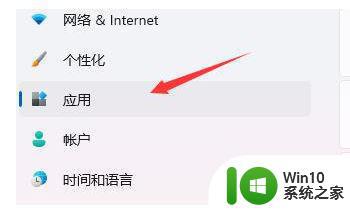
3、接着进入右侧的“应用和功能”
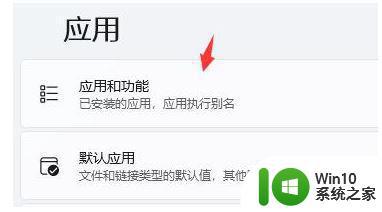
4、然后将排序更改为安装日期,依次卸载上一次使用时安装的应用。

5、卸载完了后回到设置,搜索并打开“设备管理器”。
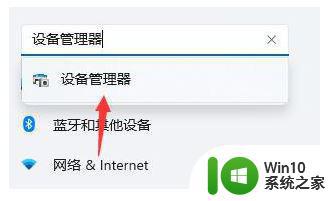
6、最后卸载上一次使用时安装的驱动程序即可。
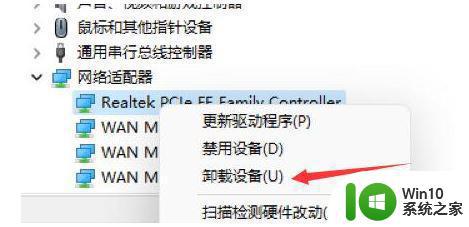
以上是处理win11桌面无响应黑屏的全部方法,如果您也遇到了同样的情况,可以参考小编提供的方法进行处理,希望这对您有所帮助。
win11桌面无响应黑屏怎么解决 如何修复win11桌面卡顿问题相关教程
- win11桌面刷新卡顿怎么解决 如何处理win11桌面刷新卡顿问题
- win11桌面自动刷新闪屏如何修复 win11桌面闪屏问题怎么解决
- win11桌面闪屏刷新如何修复 Win11闪屏刷新桌面问题解决方法
- windows11桌面卡无法响应怎么解决 win11卡死在桌面没反应怎么办
- win11桌面卡住卡顿如何修复 win11桌面卡死怎么回事
- windows11开机黑屏如何修复 win11桌面黑屏无法修复怎么办
- win11桌面黑屏无法解决 win11开机后桌面全黑怎么办
- windows11更新完一直闪屏如何修复 win11桌面闪屏问题如何解决
- win11桌面右键延迟如何解决 win11桌面右键卡顿为什么
- win11桌面闪屏频繁怎么解决 如何修复win11桌面自动刷新的问题
- win11桌面右键操作变慢的原因 如何解决win11桌面右键响应缓慢的问题
- win11桌面右键卡顿解决方法 win11电脑右键卡顿如何解决
- win11系统启动explorer.exe无响应怎么解决 Win11系统启动时explorer.exe停止工作如何处理
- win11显卡控制面板不见了如何找回 win11显卡控制面板丢失怎么办
- win11安卓子系统更新到1.8.32836.0版本 可以调用gpu独立显卡 Win11安卓子系统1.8.32836.0版本GPU独立显卡支持
- Win11电脑中服务器时间与本地时间不一致如何处理 Win11电脑服务器时间与本地时间不同怎么办
win11系统教程推荐
- 1 win11安卓子系统更新到1.8.32836.0版本 可以调用gpu独立显卡 Win11安卓子系统1.8.32836.0版本GPU独立显卡支持
- 2 Win11电脑中服务器时间与本地时间不一致如何处理 Win11电脑服务器时间与本地时间不同怎么办
- 3 win11系统禁用笔记本自带键盘的有效方法 如何在win11系统下禁用笔记本自带键盘
- 4 升级Win11 22000.588时提示“不满足系统要求”如何解决 Win11 22000.588系统要求不满足怎么办
- 5 预览体验计划win11更新不了如何解决 Win11更新失败怎么办
- 6 Win11系统蓝屏显示你的电脑遇到问题需要重新启动如何解决 Win11系统蓝屏显示如何定位和解决问题
- 7 win11自动修复提示无法修复你的电脑srttrail.txt如何解决 Win11自动修复提示srttrail.txt无法修复解决方法
- 8 开启tpm还是显示不支持win11系统如何解决 如何在不支持Win11系统的设备上开启TPM功能
- 9 华硕笔记本升级win11错误代码0xC1900101或0x80070002的解决方法 华硕笔记本win11升级失败解决方法
- 10 win11玩游戏老是弹出输入法解决方法 Win11玩游戏输入法弹出怎么办
win11系统推荐
- 1 win11系统下载纯净版iso镜像文件
- 2 windows11正式版安装包下载地址v2023.10
- 3 windows11中文版下载地址v2023.08
- 4 win11预览版2023.08中文iso镜像下载v2023.08
- 5 windows11 2023.07 beta版iso镜像下载v2023.07
- 6 windows11 2023.06正式版iso镜像下载v2023.06
- 7 win11安卓子系统Windows Subsystem For Android离线下载
- 8 游戏专用Ghost win11 64位智能装机版
- 9 中关村win11 64位中文版镜像
- 10 戴尔笔记本专用win11 64位 最新官方版